vm虚拟机下载教程,VM虚拟机下载与安装教程,轻松入门虚拟化技术
- 综合资讯
- 2025-03-17 23:22:30
- 2
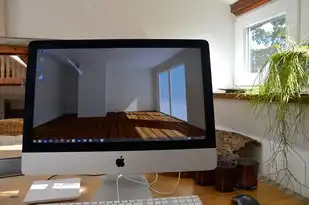
VM虚拟机下载及安装教程,助您轻松掌握虚拟化技术,本教程详细指导您如何下载并安装VM虚拟机,快速入门虚拟化操作。...
VM虚拟机下载及安装教程,助您轻松掌握虚拟化技术,本教程详细指导您如何下载并安装VM虚拟机,快速入门虚拟化操作。
随着信息技术的飞速发展,虚拟化技术已经成为当今IT行业的热门话题,VM虚拟机作为一款优秀的虚拟化软件,受到了广大用户的喜爱,本文将为您详细讲解VM虚拟机的下载与安装过程,帮助您轻松入门虚拟化技术。
VM虚拟机简介
VM虚拟机(VirtualBox)是一款开源的虚拟化软件,可以运行在Windows、Mac、Linux等操作系统上,它具有以下特点:
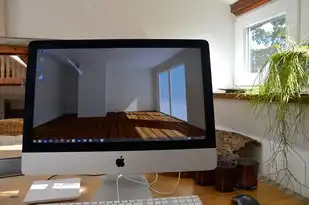
图片来源于网络,如有侵权联系删除
-
免费开源:VM虚拟机是一款免费开源的软件,用户可以免费下载和使用。
-
界面友好:VM虚拟机提供了简单易用的图形界面,用户可以轻松地创建和管理虚拟机。
-
支持多种操作系统:VM虚拟机可以运行Windows、Linux、Mac等操作系统,兼容性较好。
-
性能稳定:VM虚拟机具有稳定的性能,可以满足用户日常工作和学习的需求。
VM虚拟机下载
-
访问VM虚拟机官方网站:http://www.virtualbox.org/
-
选择合适的版本:根据您的操作系统和需求,选择合适的版本进行下载,如果您使用的是Windows操作系统,请选择Windows版本。
-
下载并安装VM虚拟机:下载完成后,双击安装程序,按照提示进行安装。
VM虚拟机安装
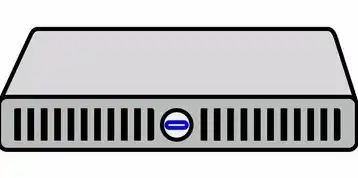
图片来源于网络,如有侵权联系删除
-
打开VM虚拟机:安装完成后,双击桌面上的VM虚拟机图标,打开软件。
-
创建新的虚拟机:在VM虚拟机主界面,点击“新建”按钮,创建一个新的虚拟机。
-
设置虚拟机名称和类型:在弹出的窗口中,输入虚拟机名称,选择操作系统类型和版本。
-
分配内存:根据您的需求,分配给虚拟机的内存大小,注意,分配的内存大小不能超过您计算机的物理内存。
-
创建虚拟硬盘:选择虚拟硬盘的类型,如VHD、VDI等,设置虚拟硬盘的大小,并选择存储位置。
-
安装操作系统:将操作系统安装盘插入光驱,或者将ISO镜像文件拖拽到虚拟光驱中,点击“启动”按钮,开始安装操作系统。
-
安装完成后,重启虚拟机,即可进入操作系统。
通过本文的讲解,您已经学会了如何下载和安装VM虚拟机,您可以开始使用VM虚拟机进行各种实验和开发工作了,祝您学习愉快!
本文链接:https://www.zhitaoyun.cn/1819679.html

发表评论